|
2. 输入区域
a. 输入区域种类
根据需求提供相应的输入区域样式。对应用户习惯,每种不同类型的输入框都有自身特性。比如对于单一选择结果使用radio buttons,多选项使用check box。
b. 自定义输入区域
不要创造新的输入区域样式。这在早期Flash站点上非常多见,而且现在死灰复燃了;我见过用jQuery开发的稀奇古怪的输入区设计。简单才往往是最便于使用的。尽可能地将输入区样式向原装HTML样式靠拢。
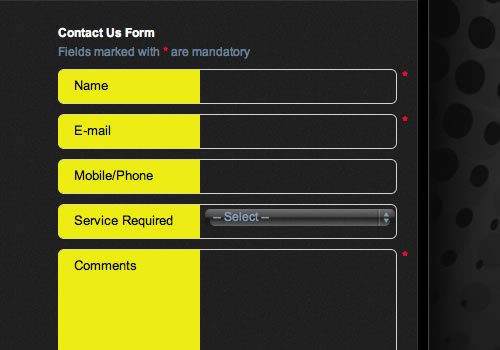
高亮输入区会让用户疑惑。
c. 限制输入区格式
如果你不得不限制用户输入数据的格式,至少不要使用会惹怒用户的方法。比如,与其在输入框后显示MM/DD/YYYY来提示用户,不如考虑提供3个下拉,或给个日历选取。
d. 必填项vs.可选项
对用户清晰区分不可以被留白的输入框。常规方法是使用星号标注(*)。只要能说明意图,用任何元素都可以,哪怕就是一个星号。
3. 行为
a. 主要行为vs.次要行为
主要行为是指链接和按钮这类完成“最终”功能必不可少的行为,比如“保存”和“提交”。次要行为是指“返回”和“取消”,使用户可以撤销其已经输入的数据。如果点击错误,次要行为基本上会导致非预期结果,所以可能的话尽量使用主要行为。如果不得不使用到次要行为,对应主要行为减弱次要行为的视觉比重。
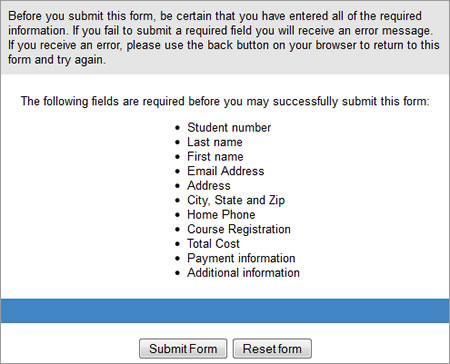
缺乏明显区别的主次行为会导致失败。看看在St. Louis Community College站点冗长的登记注册表单上的按钮,想象一下万一误操作点了“重设表单”……
b. 命名规范
避免用通用词汇如“提交”命名行为,因为它会让表单显得很平庸。 使用描述性的文字和短语,例如“加入LinkedIn”会更好。
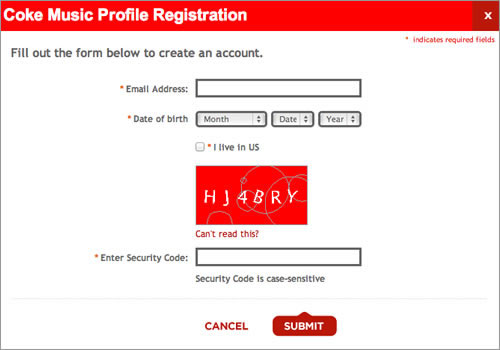
尽管可口可乐正确地提升了主要行为按钮的重要性,但它用了泛泛的“提交”作为按钮描述,使用“加入我们”会更有帮助。
4.帮助
a. 表单随同提示
你应该从来没有机会为用户解释怎么填写表单。如果它看起来不像表单或者特别复杂,那么重新设计可能是你唯一的选择。随同提示应该在需要的地方使用,比如解释一下为什么信用卡信息是必填的或者生日信息会被如何使用或关联到“使用期限”。这类信息很容易被忽略,所以要让它言简意赅容易阅读。所以规则是:不要让解释(统算)超过100字。
b. 用户触发和自动帮助
比起在每个输入框下放上提示信息,不如在需要的时候再展现出来。你可以在输入框附近放置一个小图标,当用户需要关于这个区域的帮助可以点击它。更完美的方案是当用户激活输入框要输入数据的时候,自动显示提示。相对于通过JavaScript库比如jQuery来实现,这类效果更常见更容易。
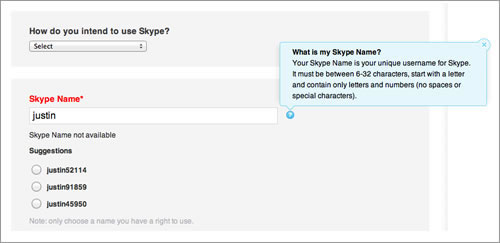
Skype的注册表单包含了用户触发帮助(上方通过点击问题标识触发的蓝色框)以及自动帮助(建议的用户名)
5. 信息
a. 错误提示
这类信息提示用户出错,常用来防止用户(在出错的情况下)过于深入表单进程。可以通过以下方式来突出错误提示:颜色(通常是红色),熟悉的图像符号(比如一个警示标记),强调突出(通常在表单上方或者错误发生的位置周边),大字体,或者综合使用这些方式。
b. 成功提示
用成功提示来告诉用户他在表单进程中达到了某个有意义的节点。如果表单过于冗长,一个成功提示信息能鼓励用户继续把它填完。就像错误提示,成功提示也应该突出显示。不过它不能阻碍用户的表单进程。
6.确认
a. 只在需要的地方出现
过多的确认和无确认一样糟糕,因为它会让用户疲乏。 确认应被限制应用于关键点(比如用户姓名可用性),确保有实际意义的回答(比如不允许年龄超过130)以及给出建设性答案,比如面对有限但长得要用下拉列表来显示的答案(如国家代码的前缀)。
b. 智能默认值
为了保证让用户更快更准确地完成表单,设置智能的默认值。比如,根据用户IP地址预选用户国家。不过得谨慎使用这项功能,因为用户会趋向于就这么放着预先填入的部分(而不做确认)。
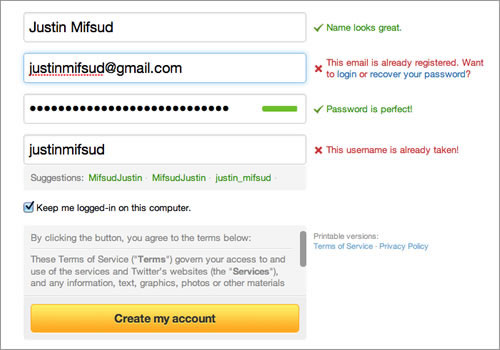
Twitter的注册表单使用了自动确认(针对姓名,邮件地址,密码和用户名)以及智能默认值(“保持登录状态”)。
(结论)开始
“结论”这个词用在这里并不确切。让这成为将我所写的内容应用到你自己表单的起点。好消息是关于这一切还有很多可以说,你可以对应每个观点找到充足的资源。为准备开始的你列出以下三本给我写作灵感的书:就像我在开头写的,将调整用户(视觉)界面作为捷径并不能使你的表单实现可用性。我还能多说什么?观点在于你。快动起手来。
扩展阅读
本文链接:http://www.blueidea.com/design/doc/2011/8662.asp 
出处:携程UED
责任编辑:bluehearts
上一页 泛议网络表单可用性规范 [5] 下一页
|







